CAD软件拥有许多强大的绘图功能可供我们使用,掌握CAD的操作技巧可以帮助我们有效提高绘图效率,制作出更精美的图纸作品。在CAD中,对于几何图形的约束其实是通过运用位置关系来约束图形之间的型位关系。今天小编就来给大家介绍CAD中如何约束两图形距离的操作方法,感兴趣的小伙伴一起来看看吧!
1.首先吊出几何约束命令:在命令栏空白处右键,AOTUCAD中找到几何约束,前面打钩就调出来了。如下图:
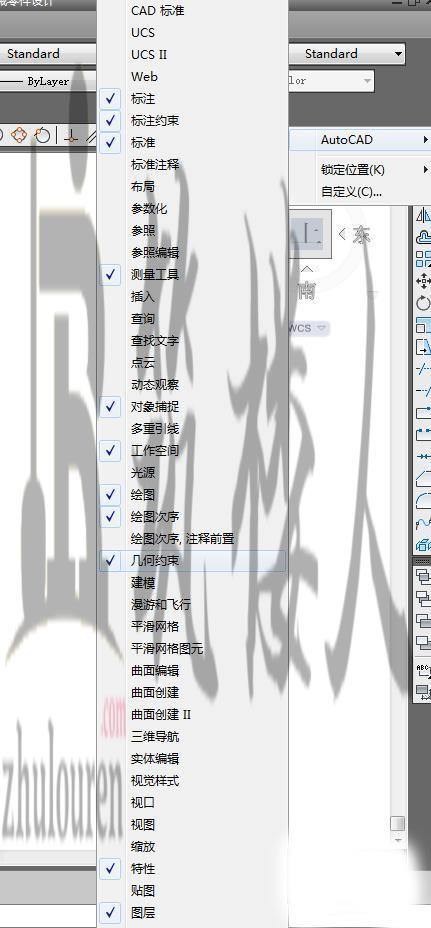 2.以同心为例:首先画两个不同心的圆,点击同心约束,选择第一个圆,在选择第二个圆,之后会发现两个圆已经同心,会显示同心约束符号,同样也可以影藏。(注意这里选择的第一个圆是固定圆,第二个是移动圆)如下图。
2.以同心为例:首先画两个不同心的圆,点击同心约束,选择第一个圆,在选择第二个圆,之后会发现两个圆已经同心,会显示同心约束符号,同样也可以影藏。(注意这里选择的第一个圆是固定圆,第二个是移动圆)如下图。
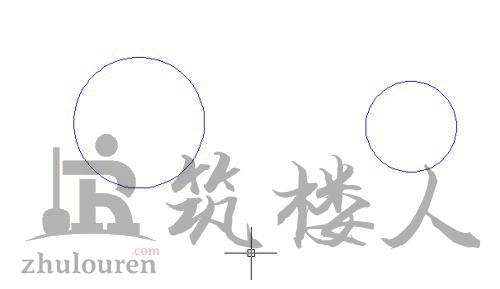

 3.对称为例:首先画三条线(两条不对称的线,一条对称中心线),点击对称约束,先选择一条线,在选择另一条线,在选择中心线,直接会发现两条不对称的线已经对称。(注意这里选择的第一个直线是固定线,第二个直线是变动线)如下图。
3.对称为例:首先画三条线(两条不对称的线,一条对称中心线),点击对称约束,先选择一条线,在选择另一条线,在选择中心线,直接会发现两条不对称的线已经对称。(注意这里选择的第一个直线是固定线,第二个直线是变动线)如下图。


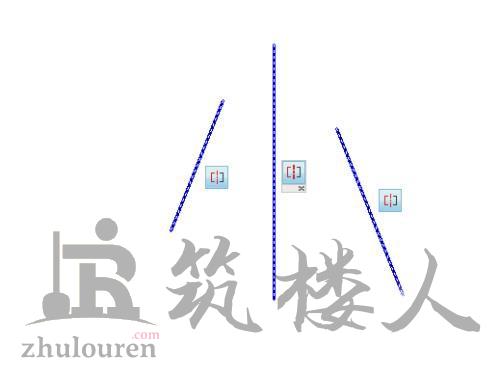 以上就是CAD中约束两个图形之间的全部操作教程,小伙伴们都学会了吗?希望大家能够喜欢。
以上就是CAD中约束两个图形之间的全部操作教程,小伙伴们都学会了吗?希望大家能够喜欢。
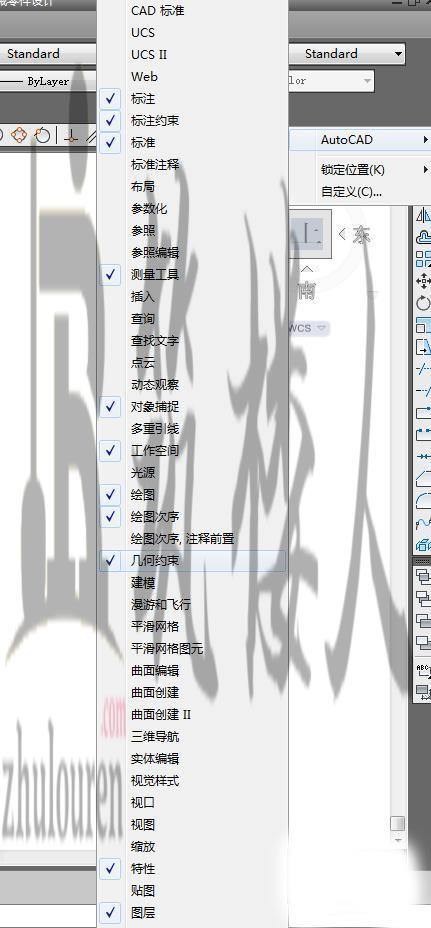 2.以同心为例:首先画两个不同心的圆,点击同心约束,选择第一个圆,在选择第二个圆,之后会发现两个圆已经同心,会显示同心约束符号,同样也可以影藏。(注意这里选择的第一个圆是固定圆,第二个是移动圆)如下图。
2.以同心为例:首先画两个不同心的圆,点击同心约束,选择第一个圆,在选择第二个圆,之后会发现两个圆已经同心,会显示同心约束符号,同样也可以影藏。(注意这里选择的第一个圆是固定圆,第二个是移动圆)如下图。
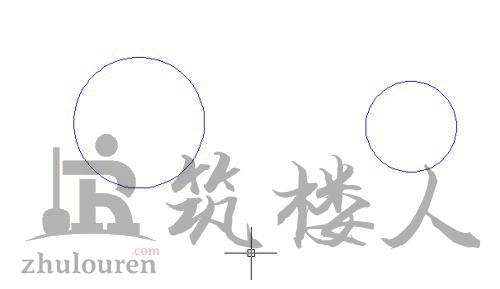

 3.对称为例:首先画三条线(两条不对称的线,一条对称中心线),点击对称约束,先选择一条线,在选择另一条线,在选择中心线,直接会发现两条不对称的线已经对称。(注意这里选择的第一个直线是固定线,第二个直线是变动线)如下图。
3.对称为例:首先画三条线(两条不对称的线,一条对称中心线),点击对称约束,先选择一条线,在选择另一条线,在选择中心线,直接会发现两条不对称的线已经对称。(注意这里选择的第一个直线是固定线,第二个直线是变动线)如下图。


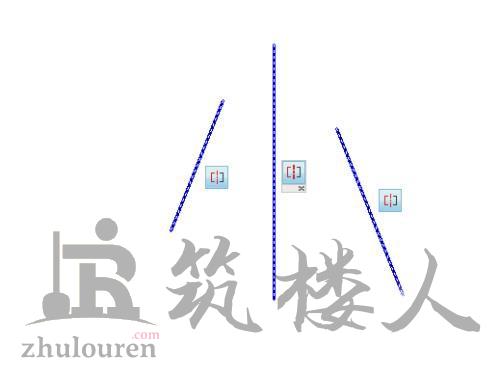 以上就是CAD中约束两个图形之间的全部操作教程,小伙伴们都学会了吗?希望大家能够喜欢。
以上就是CAD中约束两个图形之间的全部操作教程,小伙伴们都学会了吗?希望大家能够喜欢。© 版权声明
资源来自互联网,如有侵权请联系删除
<>